如何將您的 WordPress 聯繫表連接到 Discord
已發表: 2019-04-30您是否想知道如何將 Discord 與您的聯繫表格集成? Discord 允許您在玩自己喜歡的遊戲時與其他遊戲玩家進行文本和語音聊天。 在本文中,我們將向您展示如何將您的 WordPress 聯繫表單連接到 Discord。
如何將 WordPress 表單連接到 Discord?
Discord 是一款面向遊戲玩家的免費文本和語音聊天應用程序。 它適用於所有設備,包括您的手機和台式機。 您可以將其用於:
- 允許人們加入您的 Discord 頻道。
- 舉辦遊戲錦標賽並邀請遊戲玩家參與其中。
- 與志同道合的人聯繫。
要允許人們加入您的 Discord 服務器,您可以啟動一個 WordPress 網站並向您的網站添加聯繫表單。 然後,您必須將表單連接到 Discord 服務器。
因此,每當有人提交表單時,都會向您的 Discord 頻道發送一條自動消息。 稍後您可以邀請他們到您的服務器。
因此,讓我們向您展示將 WordPress 聯繫表單連接到 Discord 的分步過程。
第 1 步:創建一個 WordPress 表單
您需要做的第一件事是安裝並激活 WPForms 插件。 它是最好的拖放表單構建器插件,可讓您輕鬆創建不同類型的表單。
如果您需要任何幫助,可以按照有關如何安裝 WordPress 插件的指南進行操作。
現在,您始終可以在本教程中使用簡單的聯繫表。 但是,讓我們假設您計劃舉辦一場遊戲錦標賽,創建一個遊戲錦標賽註冊表。
為此,您需要安裝Form Templates Pack插件。
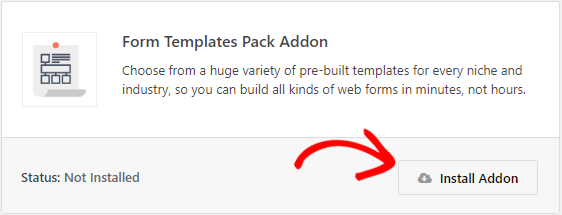
Form Templates Pack 插件附帶了 100 多個預建的表單模板,適用於幾乎每個細分市場。 要安裝此插件,請轉到WPForms »插件,找到後單擊“安裝插件”按鈕。
現在轉到WPForms » Add New創建一個新表單。 在“附加模板”部分搜索遊戲錦標賽表格,然後單擊它以使用模板。
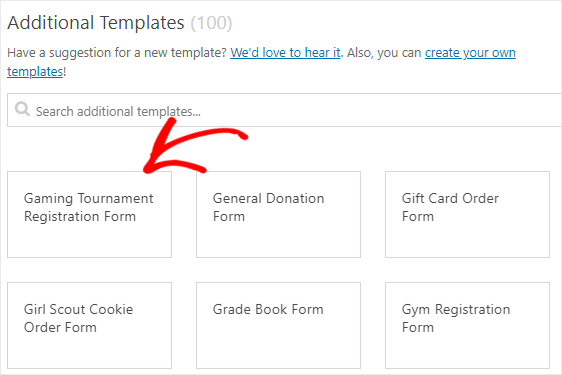
使用 WPForms,您可以輕鬆自定義表單,而且無需任何編碼技能。 您只需拖放字段即可添加或刪除字段,甚至可以對其重新排序。
完成設計部分後,您可以更改此表單的通知和其他設置。 最後,使用右上角的保存按鈕保存表單。
想查看我們的表格嗎? 這是遊戲錦標賽形式的演示。
步驟 2:向表單添加測試條目
您必須在表單中至少添加一個條目以測試 Discord 和 WPForms 之間的連接。 這將在本教程的後期階段需要。
要創建新條目,您可以將表單嵌入到任何帖子、頁面,甚至是您網站的側邊欄。
但是讓我們使用預覽選項並創建一個測試條目。 因此,轉到WPForms » All Forms ,將鼠標光標懸停在表單標題上,然後單擊預覽選項。
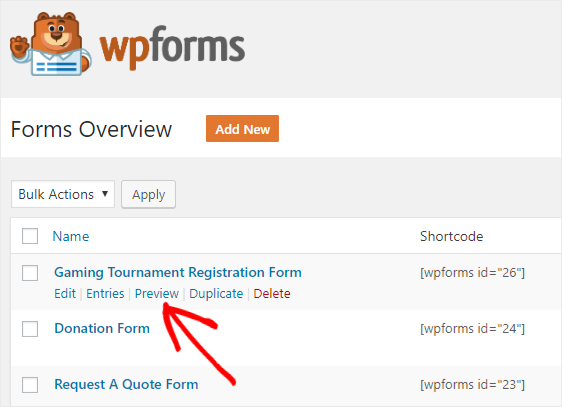
一旦您的表單在新頁面中打開,填寫表單並單擊“提交”按鈕以創建新條目以進行測試。
現在讓我們進入下一步。
第 3 步:安裝 Zapier 插件
我們將使用 Zapier 插件將我們的 WordPress 表單連接到 Discord。 所以去WPForms » Addons並安裝 Zapier 插件。
對於那些不知道的人,Zapier 允許您將表單集成到 1300 多個應用程序並輕鬆完成各種任務。
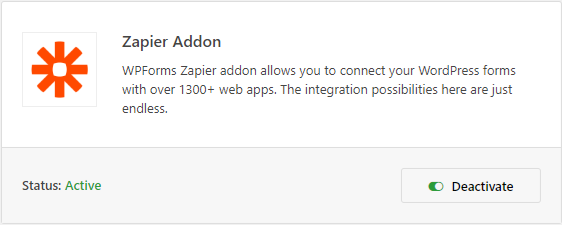
接下來,轉到WPForms »設置並單擊集成選項卡。
在這裡,您將看到您網站的 Zapier API 密鑰。 您需要此 API 密鑰才能將您的 WPForms 站點連接到 Zapier。 因此,請保持此頁面打開並繼續下一步。
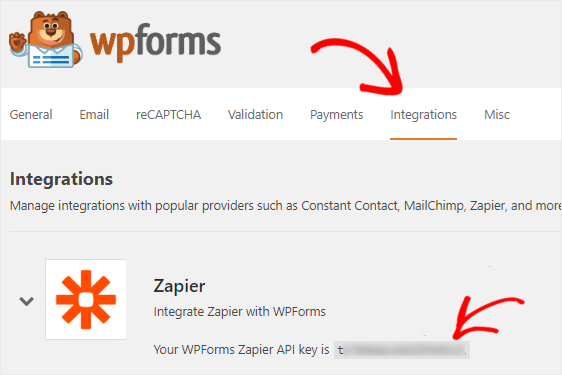
第 4 步:創建一個新的 Zap
Zapier 允許您連接兩個或多個應用程序來執行自動化任務。 這個過程稱為 Zap。 它需要觸發器來執行特定操作。
在我們的例子中,觸發器是當有人提交表單並且操作是將在您選擇的 Discord 頻道中發布消息時。
要創建新的 Zap,請訪問 Zapier 網站並登錄您的帳戶。 如果您沒有 Zapier 帳戶,您可以免費創建一個新帳戶。
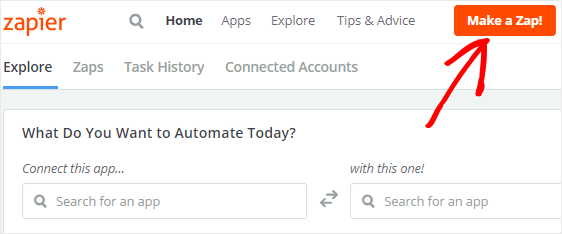
現在點擊Make a Zap! 按鈕出現在屏幕的右上角。 這將打開一個新頁面,我們將在其中選擇 WPForms 作為我們的觸發器應用程序。
您可以使用選擇觸發器應用搜索框來查找 WPForms。 找到後,單擊它以進入下一步。
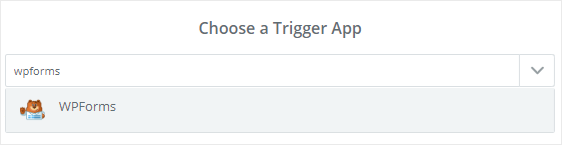
WPForms 僅提供一種觸發選項。 所以選擇觸發選項New Form Entry並點擊Save + Continue 。
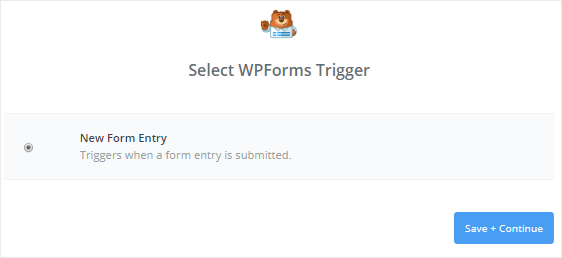

在下一步中,您必須將您的 WPForms 帳戶連接到 Zapier。 為此,請單擊“連接帳戶”按鈕。
這將打開一個彈出窗口。 您必須在此處輸入完整的網站 URL 和 Zapier API 密鑰。 您可以返回第 3 步以了解如何獲取 API 密鑰。
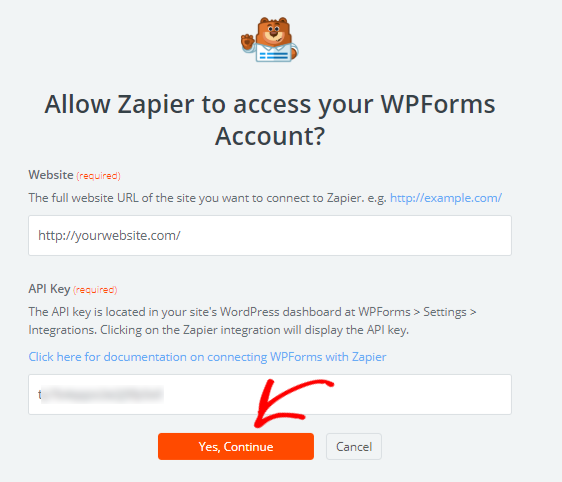
完成後,單擊是,繼續按鈕將您的網站連接到 Zapier。
現在您將返回到配置嚮導,您將在其中看到您的 WPForms 帳戶。 您可以單擊“測試”按鈕來檢查您的網站是否已連接。
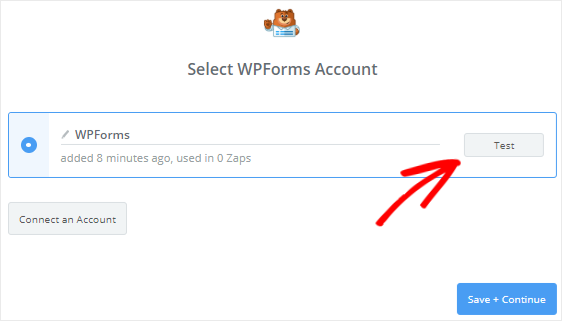
如果您收到成功消息,請單擊“保存 + 繼續”按鈕進入下一步。
Zapier 現在將獲取您所有的網站表單,並要求您從下拉框中選擇一個。 選擇您之前創建的 Gaming Tournament 註冊表單,然後點擊Continue 。
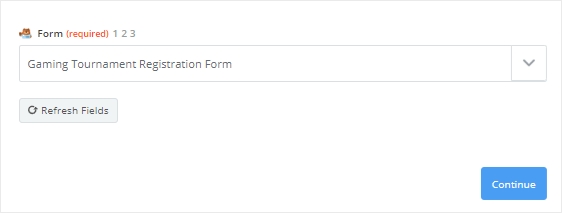
接下來,Zapier 將向您展示您的遊戲錦標賽表格的所有條目。 只需選擇任一條目進行測試,然後單擊Continue 。
第 5 步:選擇 Discord 作為動作應用
在最後一步中,您已成功創建觸發器應用程序。 是時候選擇 Discord 作為動作應用程序了。
因此,搜索Discord並單擊它以繼續。
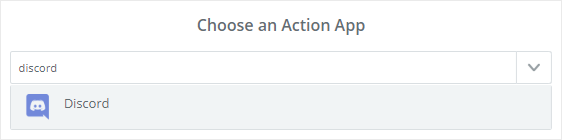
在下一步中,系統會要求您選擇您希望在提交表單時發生的 Discord 操作。
由於您希望將消息發佈到您的 Discord 頻道,請選擇發送頻道消息並單擊繼續按鈕。
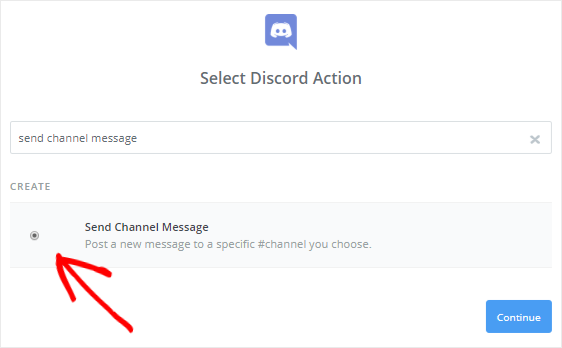
您現在需要將 Discord 服務器連接到 Zapier。 為此,請單擊“連接帳戶” 。
將打開一個彈出窗口,要求您從下拉菜單中選擇一個 Discord 服務器。 然後,您必須單擊“授權”按鈕以授予 Zapier 使用您的 Discord 帳戶的權限。
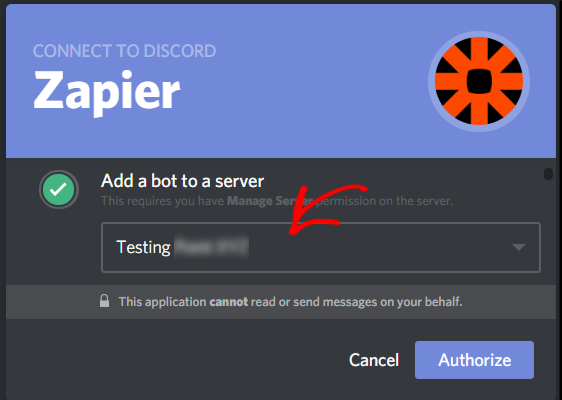
在此之後,您需要單擊 Google reCaptcha 框以證明您不是機器人。 完成後,您的 Discord 帳戶將被添加到 Zapier。
您可以通過單擊“測試”按鈕來檢查連接。 收到成功消息後,單擊“保存 + 繼續”以繼續下一步。
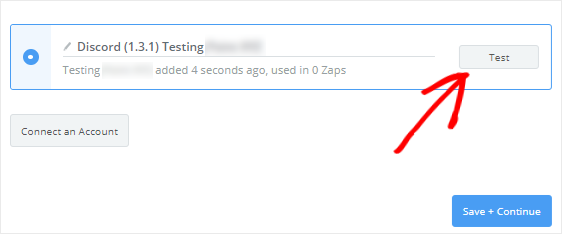
現在,您必須設置 Discord 頻道消息模板。 別擔心! 這很簡單。
首先,從頻道下拉框中選擇一個 Discord 頻道。 這將是所有表單條目將自動發布的渠道。
當有人在您的網站上提交聯繫表單時,“消息文本”框允許您決定要在您的頻道上發布什麼消息。
您可以單擊“插入字段”圖標將聯繫表單字段添加到文本區域。 如果需要,您還可以添加自定義文本。
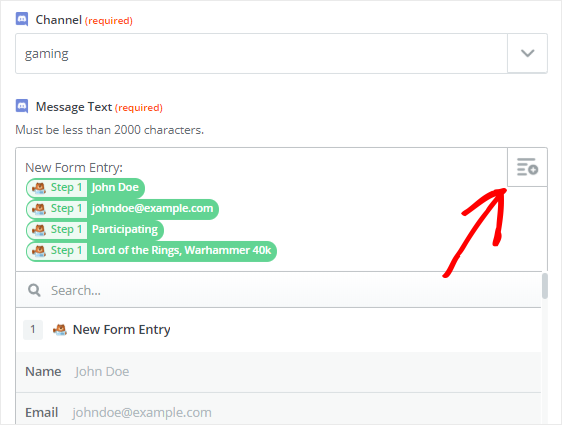
其餘字段是可選的。 所以向下滾動到表格底部並點擊Continue 。
要測試一切是否正常工作,您可以在下一步中單擊“將測試發送到 Discord”按鈕。 您將收到一條成功消息,說明您的測試消息已發送到 Discord。 您也可以通過檢查您的 Discord 頻道來確認這一點。
現在單擊完成以完成操作設置過程並轉到最後一步。
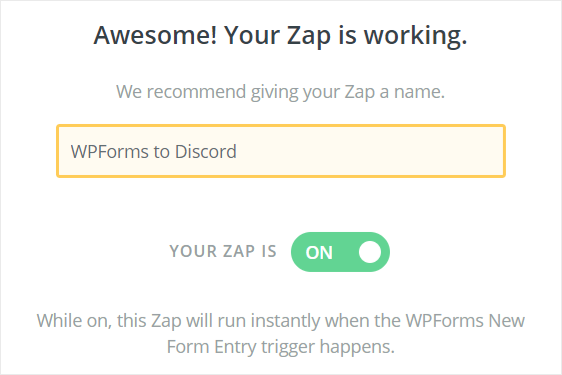
最後,為您的 Zap 指定任何名稱並將其打開,以使您的 WPForms to Discord zap 開始工作。
就是這樣! 您已成功將您的 WPForms 聯繫表單連接到 Discord。 因此,每當有人提交表單時,都會自動向您的 Discord 頻道發送一條消息。
綜上所述
我們希望本文能幫助您了解如何將您的 WordPress 表單連接到 Discord。
有關將 WPForms 和 Zapier 結合使用的更棒方法,請查看這些指南,了解如何:
- 如何將 WPForms 條目發送到 Google 日曆
- 從您的 WordPress 表單接收 Slack 通知。
- 從 WordPress 表單自動創建 Asana 任務
- 在 WordPress 中創建自定義 iContact 註冊表單
- 將您的 WordPress 聯繫表連接到 Discord
- 為 WordPress 創建自定義 Airtable 表單
到目前為止還沒有使用 WPForms? 立即開始使用最好的 WordPress 表單插件!
如果您喜歡這篇文章,請在 Twitter 和 Facebook 上關注我們,以從我們的博客中獲取更新。
